
В Windows 10 столько параметров, что с ними не разобраться и за месяц. Дело усложняется тем, что трудно отыскать нужное окно настроек. И даже если вы знаете, что и как нужно изменить в системе, то все равно приходится перейти по нескольким окнам, чтобы изменить нужный параметр.
А можно ли собрать все настройки Windows 10 в одном месте? Ответ — да! И сегодня я расскажу, как это сделать.
Пошаговая инструкция по включению GodMode в Windows 10
- Для начала необходимо войти в систему с правами администратора. Используйте свою учетную запись в Microsoft, либо локального администратора, которая тоже подойдет. Без этого действия зайти в режим Бога не получиться.
- Теперь создадим папку на рабочем столе. Это будет нашим порталом в режим Бога. Щелкните правой кнопкой мыши пустое место на рабочем столе, перейдите в раздел «Создать» и нажмите на вкладку «Папка».
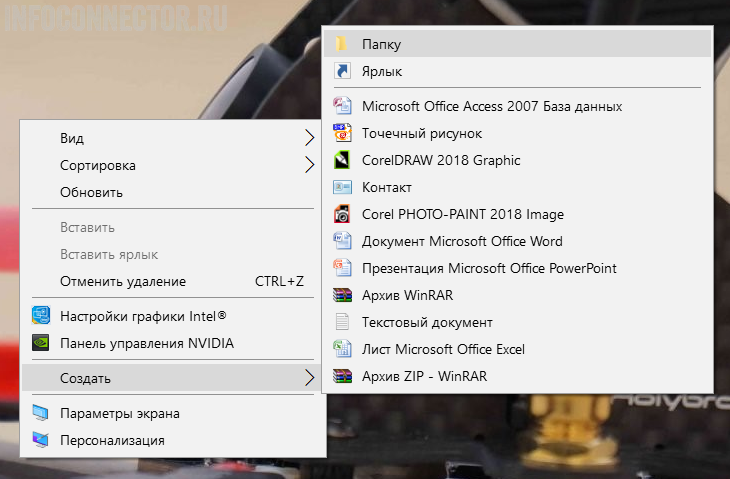
- Теперь самое главное. Нужно переименовать имя новой папки. Нажимаем правой кнопкой мыши по созданной папке и выбираем вкладку «Переименовать».
- Заменяем имя «Новая папка» на «GodMode.{ED7BA470-8E54-465E-825C-99712043E01C}»
- Если вы сделали все правильно, то привычный вид папки изменится.
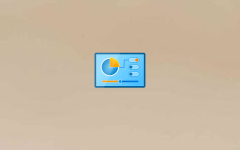
- Двойной щелчок по этой иконке переведет вас в расширенный режим управления Windows 10. Теперь все настройки операционной системы находятся в одном месте.
Пользуюсь режимом Бога в Windows 10 уже давно. И хочу сказать, что это очень удобно. Все настройки собраны в одном месте и не приходится тратить время на поиск.
В заключение еще один совет. Войдите в режим Бога и кликните правой кнопкой мыши по одной из групп.
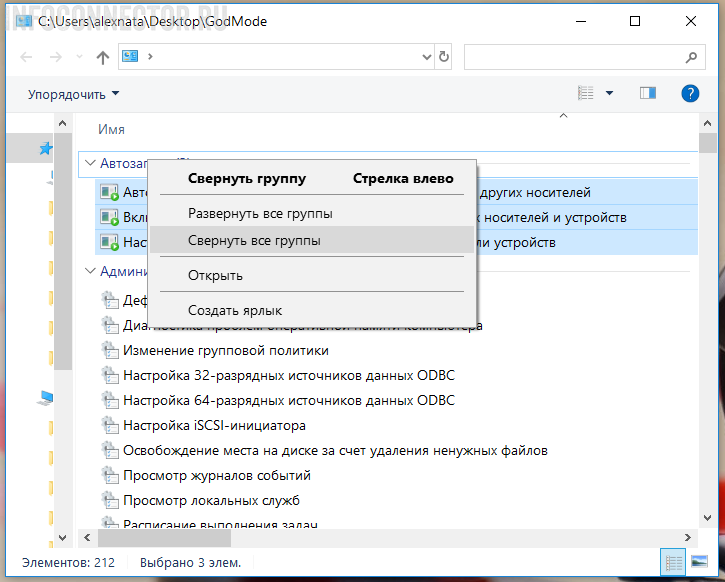
В меню есть два полезных пункта: «Развернуть все группы», «Свернуть две группы». Эти настройки помогут сократить время на поиск нужного параметра.
